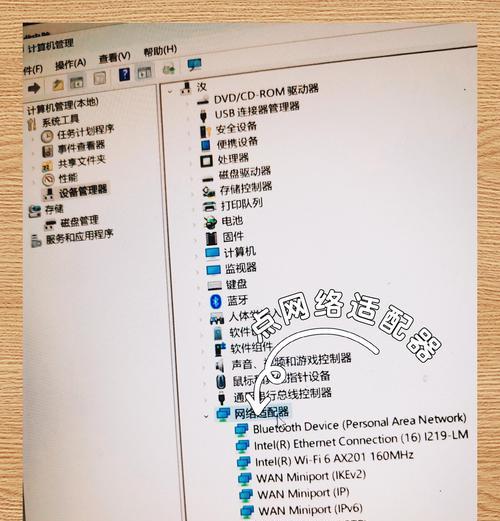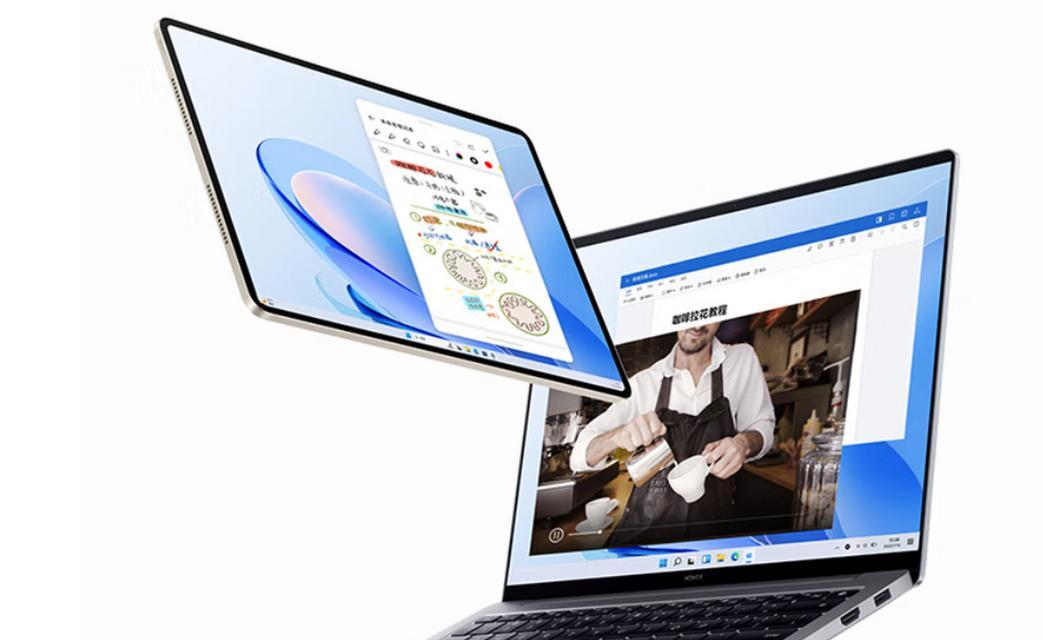在日常使用笔记本电脑时,系统更新是保持设备性能与安全的重要步骤。然而,不恰当的处理系统更新过程中的关机问题,可能会导致数据丢失、系统损坏甚至设备故障。了解在笔记本电脑系统更新时如何安全关机,对于每个用户来说都是必不可少的知识。本文将为您提供详细的操作指南和相关注意事项,帮助您在面对系统更新时能够安全、顺利地完成关机操作。
一、了解系统更新时不可随意关机的重要性
在系统更新过程中,笔记本电脑正在执行重要的文件写入和系统配置更改。如果在此时强制关机,可能会中断更新进程,导致文件损坏或系统设置出现错误,从而影响到笔记本电脑的正常使用。了解如何在更新时安全关机,可以有效预防此类问题。

二、笔记本电脑系统更新时安全关机的步骤
步骤一:确认更新状态
在决定关机前,首先应确认系统更新是否完成。这可以通过检查系统托盘中的更新图标或打开系统更新软件来完成。
步骤二:等待更新完成
如果更新尚未完成,请耐心等待更新过程全部结束。切勿在更新过程中进行关机或其他强制操作。
步骤三:正常关机流程
一旦更新完成,可以按照常规流程进行关机:
1.点击开始菜单按钮。
2.选择电源图标。
3.从下拉菜单中选择“关机”选项。
系统会自动完成必要的清理和保存操作,随后关闭笔记本电脑。
步骤四:强制关机的正确方式
在极少数情况下,如果遇到系统无法响应,您可能需要采取强制关机措施。此时,可以按住电源键几秒钟,直到笔记本电脑关闭。但请尽量避免使用此方法,因为它可能会导致未保存的文件丢失或系统文件损坏。
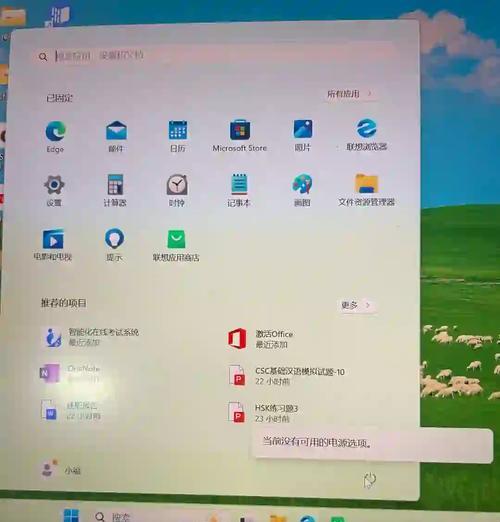
三、笔记本电脑系统更新时的常见问题与解决方案
问题一:系统更新后开机变慢
这可能是由于系统正在完成更新后的初始化设置。给予足够时间让笔记本电脑完成启动过程,通常这会在几次重启后恢复正常。
问题二:更新后出现软件兼容性问题
更新后某些软件可能无法正常工作。此时,可以尝试卸载后重新安装或查找更新版本的软件来解决。
问题三:系统更新失败
如果在更新过程中遇到失败提示,建议查找错误代码,访问官方支持页面,按照提供的步骤解决问题。

四、笔记本电脑系统更新时的实用技巧
定期备份数据:在进行系统更新前,确保重要数据已经备份,以防万一。
避免断电操作:确保在更新过程中笔记本电脑处于稳定的电源供应下,避免因断电导致的更新失败。
了解系统更新的好处:了解每次更新带来的新功能和安全修复,以确保您充分利用系统更新带来的好处。
五、
综上所述,笔记本电脑系统更新时的正确关机方法是确保设备安全和数据完整性的关键步骤。通过遵守正常的关机流程,处理可能遇到的问题,并掌握一些实用技巧,您可以最大限度地减少更新过程中可能出现的风险。请记住,耐心和正确的操作是保证笔记本电脑稳定运行的基石。